Наскучили ваши циферблаты Apple Watch? Вот как их изменить и настроить
Опубликовано: 2022-01-29Если вам не нравится текущий циферблат на Apple Watch, вы можете легко переключиться на тот, который вам больше нравится. Кроме того, многие из встроенных циферблатов устройства также можно настроить, чтобы придать им другой цвет или стиль, а также оснастить их особыми функциями, называемыми усложнениями.
В каждой новой версии watchOS от Apple появляются новые лица. В 2021 году watchOS 8 добавила мировое время и портреты для всех поддерживаемых часов, а Apple Watch Series 7 также получили новые циферблаты Contour и Modular Duo. Вы можете работать с этими циферблатами и циферблатами из предыдущих обновлений, чтобы сделать часы более персонализированными. Вот как переключаться с одного циферблата на другой и настраивать их, чтобы придать каждому циферблату индивидуальность.
Обновите watchOS
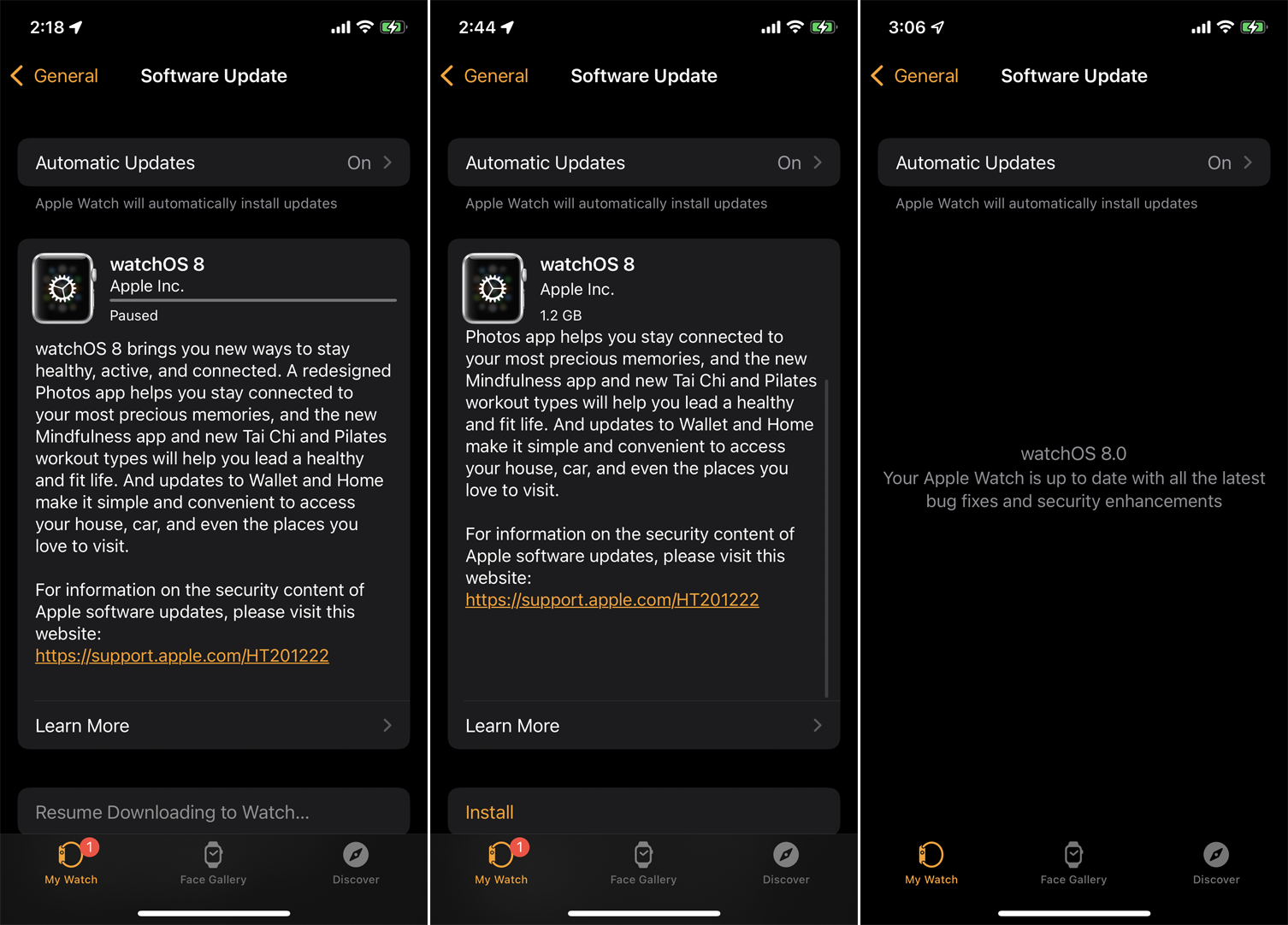
Вы можете изменять и настраивать циферблаты часов с любой версией watchOS, но вам потребуется watchOS 8 или выше (и iOS 15 или выше на вашем iPhone), чтобы воспользоваться преимуществами новейших дополнений. Чтобы убедиться, что у вас установлена последняя версия watchOS, откройте приложение Watch на iPhone и коснитесь « Основные» > «Обновление ПО» . Если приложение говорит, что ваше программное обеспечение обновлено, все готово. Если нет, ваш телефон загрузит и применит к часам последнее обновление.
Переключить циферблаты
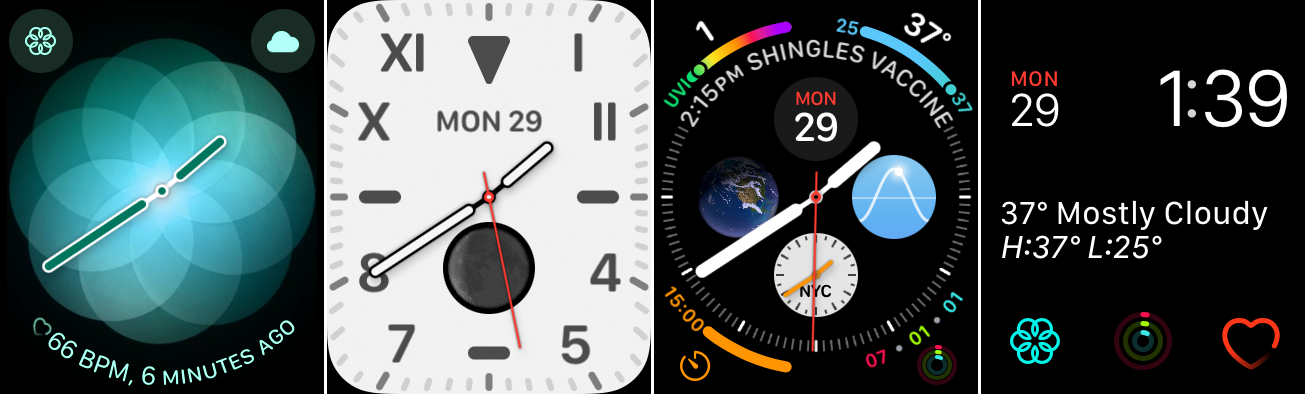
Чтобы изменить циферблат, проведите пальцем влево или вправо по текущему циферблату. Вы будете просматривать все циферблаты, которые вы уже добавили. Остановитесь, когда увидите лицо, которое хотите изобразить.
Вы можете менять лица в течение дня в зависимости от того, где вы находитесь и что делаете. Например, вы можете использовать циферблат «Калифорния» во время работы, перейти к часам Infograph, чтобы увидеть температуру и другую информацию, когда вы находитесь на улице, а затем перейти к модульному циферблату в конце дня, чтобы проверьте свой сердечный ритм и получите доступ к приложению Breathe.
Добавить новые циферблаты
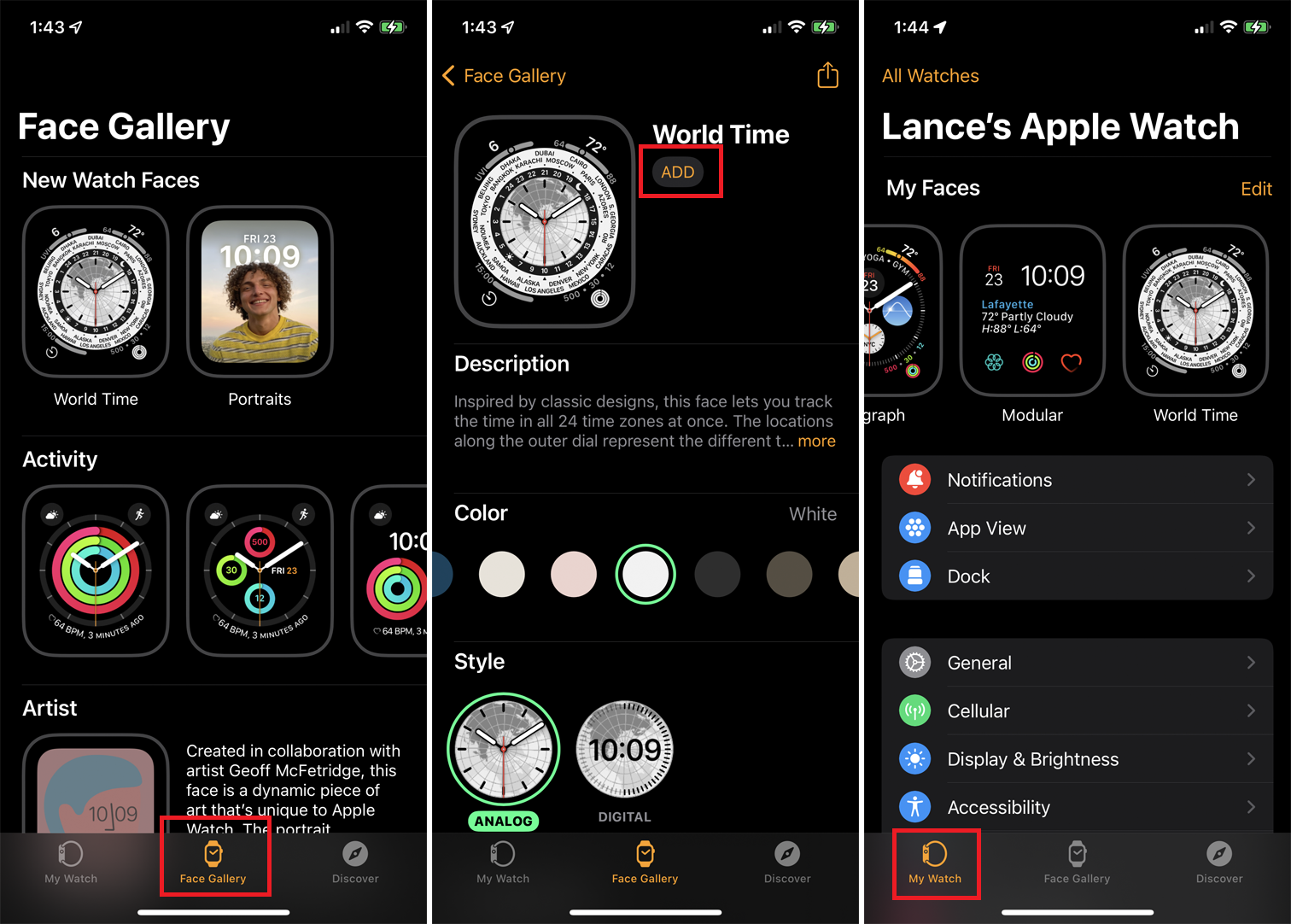
Если вы используете watchOS 8, но еще не добавили новые циферблаты, вот как их зафиксировать. В приложении Watch на iPhone коснитесь значка « Галерея лиц » в нижней части экрана. В верхнем ряду показаны новые циферблаты, включая мировое время и портреты (а также Contour и Modular Duo, если у вас Series 7). Обратите внимание, что вы не можете добавить портретное лицо, пока не выберете одну или несколько портретных фотографий для его создания.
Коснитесь лица, которое хотите установить, и коснитесь кнопки « Добавить ». Когда вы закончите, коснитесь значка « Мои часы» в нижней части экрана. Проведите до конца списка циферблатов, и вы увидите новые циферблаты, которые вы только что добавили.
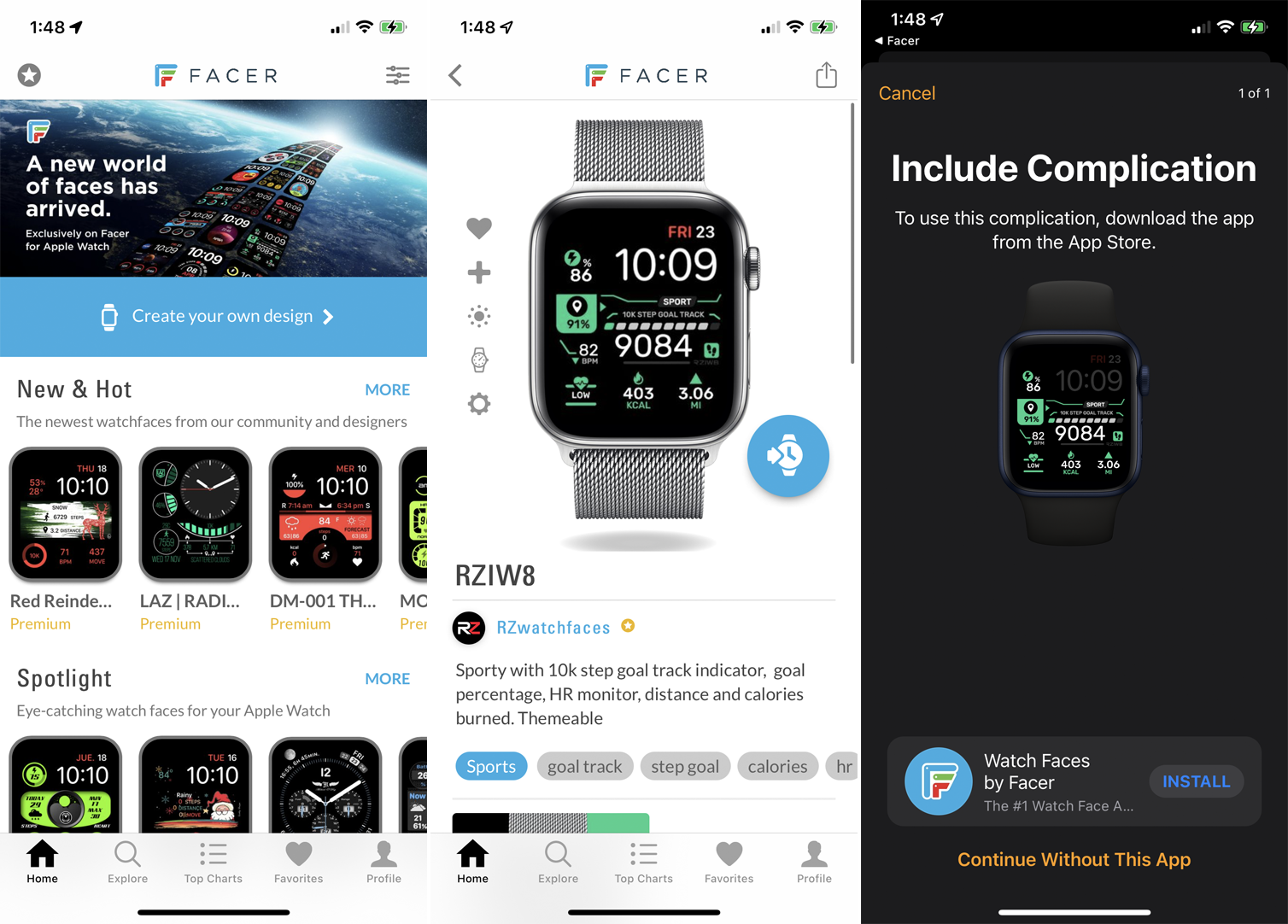
Начиная с watchOS 7, Apple открыла циферблаты для третьих лиц, которые могут создавать и продавать свои собственные циферблаты. Несколько приложений Apple Watch предлагают галереи разных лиц, которые вы можете добавить. Для большинства из них требуется единовременная оплата или подписка, но есть несколько бесплатных.
Чтобы проверить это, откройте App Store на своем iPhone или прямо на часах. Найдите «циферблаты» и загрузите любое интересующее вас приложение. Затем вы можете выбрать конкретный циферблат и добавить его на часы. Появились онлайн-сообщества, такие как Facer и Watchfacely, где люди могут создавать, загружать и загружать свои собственные настраиваемые циферблаты.
Организация циферблатов
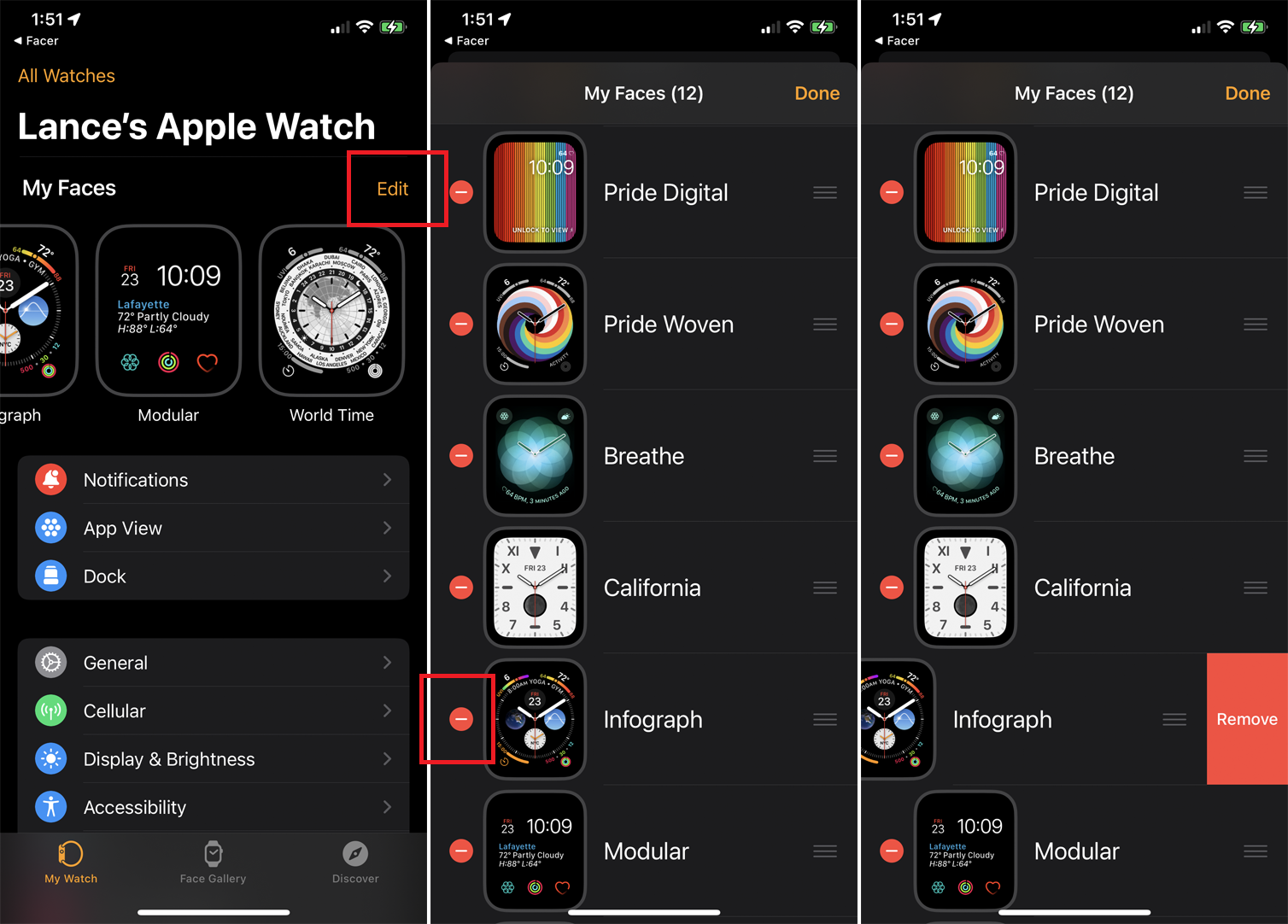
Возможно, вам придется просмотреть все циферблаты в разделе «Мои циферблаты», чтобы отредактировать или изменить один из них, что может занять много времени, если вы добавили много циферблатов. Чтобы ускорить процесс, удалите все лица, которые вам не нужны.
В разделе «Мои часы» приложения iPhone Watch нажмите кнопку « Изменить » рядом с «Мои лица». Найдите циферблат, который хотите удалить, коснитесь знака «минус» ( - ) рядом с ним и коснитесь « Удалить » .
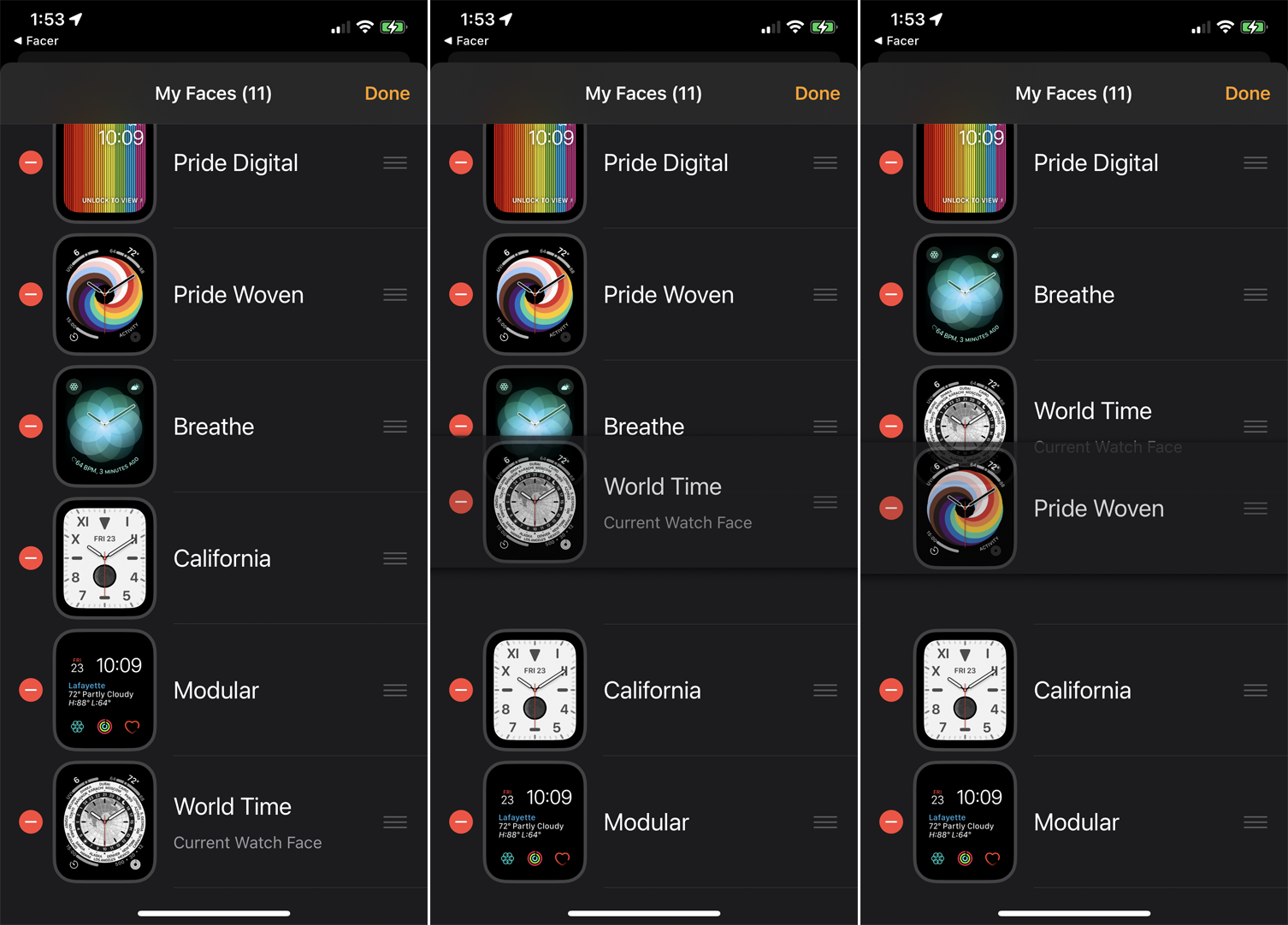
Вы также можете изменить порядок лиц, чтобы сделать избранное более доступным. Удерживайте значок гамбургера рядом с лицом, которое вы хотите переместить, затем перетащите его вверх или вниз в списке, чтобы изменить его местоположение. Нажмите « Готово» , когда закончите, чтобы сохранить изменения. В следующий раз, когда вы будете переключаться между разными циферблатами, вы увидите их все в том порядке, в котором вы их отсортировали.
Отредактируйте свой циферблат
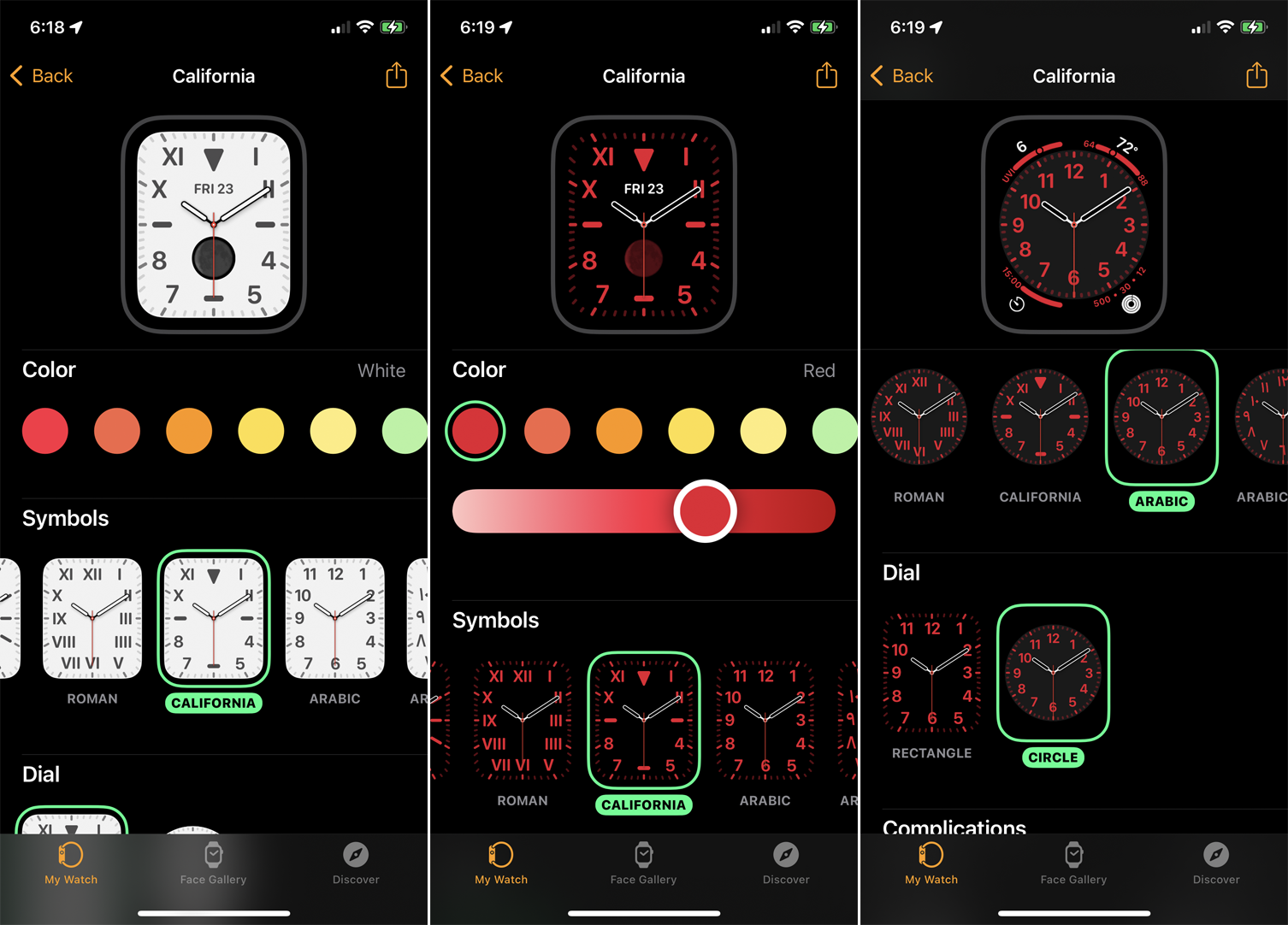
Возможно, вам нравится макет определенного циферблата, но вам не важны его цвет или стиль. Многие циферблаты позволяют настраивать определенные элементы для настройки.

Если вы хотите одновременно добавить и настроить циферблат, нажмите « Галерея циферблатов» , затем выберите циферблат, например «Калейдоскоп», и вы сможете изменить несколько деталей, прежде чем добавить его. Выберите цвет и стиль, и каждое изменение будет отражено в окне предварительного просмотра в верхней части экрана.
Когда вы закончите, нажмите кнопку « Добавить ». Затем перейдите в раздел « Мои часы » и проведите пальцем вправо, чтобы увидеть новое лицо, которое вы добавили с выбранным вами цветом и стилем. Вы также можете настроить циферблаты после того, как они были добавлены на ваши часы. В разделе «Мои часы» выберите один из циферблатов, чтобы внести в него изменения.

Усложнения — это элементы, которые можно добавлять или изменять для настройки циферблата. Многие циферблаты позволяют добавлять три и более расширения в разных местах экрана. Изменение этих деталей пригодится, когда вам нужны определенные элементы, которые иначе не предлагаются вашим любимым циферблатом.
Вы можете добавлять или настраивать расширения для даты, частоты сердечных сокращений, музыки, подкастов, напоминаний, погоды, тренировок и множества других функций и приложений. В watchOS 7 и 8 вы даже можете добавлять настройки из сторонних приложений. Например, если вы находитесь в тренажерном зале и вам нужен доступ к расширениям для частоты сердечных сокращений и тренировок, вы можете добавить их к определенным лицам.
В приложении Watch коснитесь циферблата, который хотите настроить. Коснитесь местоположения первого усложнения, которое вы хотите изменить, и переключите его на частоту сердечных сокращений. Нажмите на второе усложнение и установите его на «Тренировка». Когда закончите, коснитесь ссылки « Мои часы» в левом верхнем углу, и теперь на циферблате отобразятся выбранные вами расширения. Проверьте это лицо на своих Apple Watch, и вы увидите, как появляются новые расширения.
Создавайте циферблаты с фотографиями
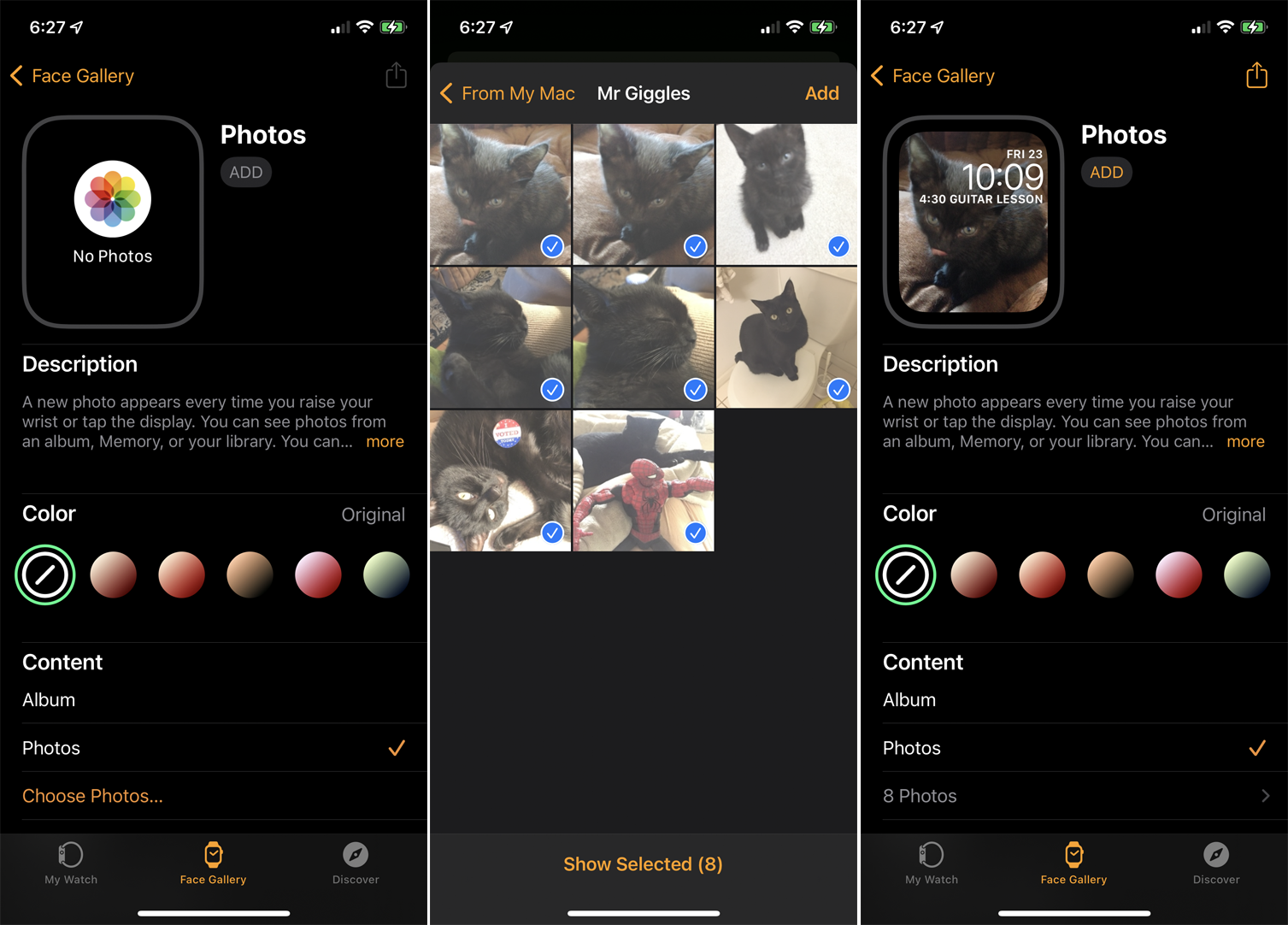
Вы можете создать циферблат из собственных фотографий. Выберите целый альбом фотографий, и каждый раз, когда вы нажимаете на часы, появляется следующая фотография в этом альбоме. В разделе « Мои часы » нажмите « Фото » . Альбом «Избранное» используется по умолчанию, но вы можете изменить его.
С опцией « Синхронизированный альбом » любой фотоальбом, который вы уже синхронизируете с iPhone, будет автоматически использоваться для циферблата. Параметр « Фотографии » позволяет вручную выбирать фотографии для отображения. Параметр « Динамический » использует новые фотографии, которые вы делаете, и фотографии из недавних воспоминаний. Выберите и настройте предпочтительный вариант.
В качестве альтернативы проведите вниз по разделу «Мои часы» и коснитесь « Фотографии » . Отсюда вы можете создать фотоальбом, который синхронизируется с вашими часами. Вы можете отразить существующий альбом с вашего iPhone или создать собственный альбом для своих часов. Вы также можете установить ограничение на количество фотографий в альбоме: 25, 100, 250 или 500.
Создайте портретный циферблат
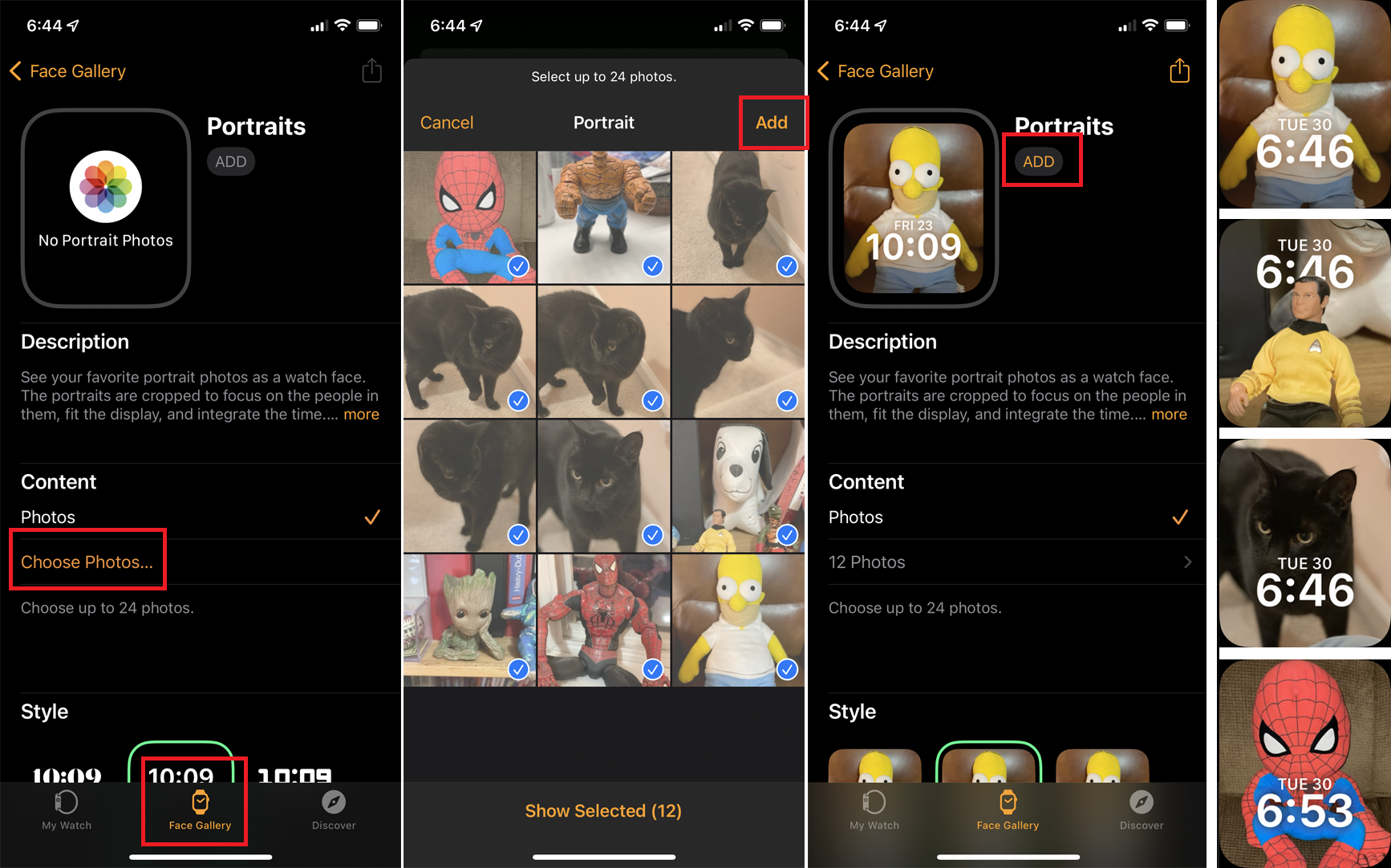
Если на ваших часах установлена ОС watchOS 8 или выше, а iPhone поддерживает режим «Портрет» в приложении «Камера», вы можете превратить фотографии, сделанные в режиме «Портрет», в циферблаты с 3D-эффектами. Сделав несколько портретных фотографий на телефоне, перейдите в галерею лиц в приложении «Часы» и коснитесь циферблата « Портреты» . Коснитесь « Выбрать фото » , затем выберите портретные фотографии, которые хотите добавить (до 24), и коснитесь « Добавить » .
На экране «Портреты» нажмите « Добавить », чтобы добавить новый циферблат. Теперь, когда вы смотрите на лицо на своих часах, фотографии должны отделять передний план от фона и давать 3D-эффект при движении руки. Если вы поворачиваете цифровую корону, вы можете увеличивать и уменьшать масштаб каждой фотографии.
Поделиться циферблатами
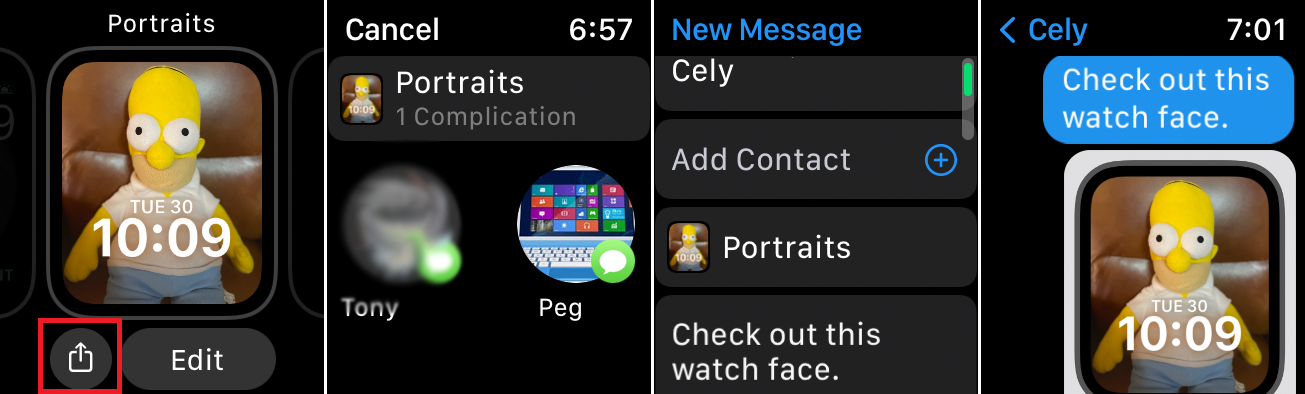
Вы можете поделиться циферблатом с другими прямо с ваших часов, что позволит им добавить этот циферблат на свои часы. Просто нажмите на циферблат, которым хотите поделиться, а затем коснитесь значка « Поделиться ». Выберите контакт, составьте сообщение, а затем нажмите « Отправить », чтобы отправить лицо в виде текста.
